前言
在android开发中,很多的app都有使用侧滑菜单,有的是自定义控件来实现侧滑菜单,但是android给我们提供了DrawerLayout类来实现侧滑菜单,侧滑效果很好,今天我就说说怎么去使用它来实现侧滑菜单。
实现
我们先来看一下效果图:
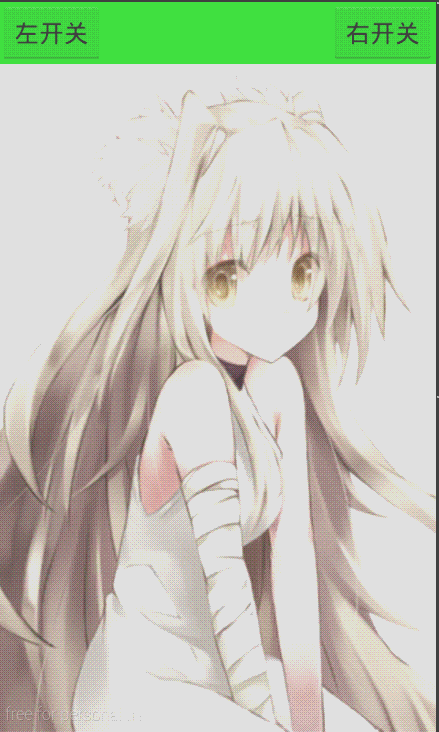
这里我们实现的双向侧滑菜单,在界面上部加入了两个按钮,点击就会打开菜单或者关闭菜单,当然也可以自己去滑动。
布局文件的代码:
<LinearLayout xmlns:android="http://schemas.android.com/apk/res/android"
android:orientation="vertical"
xmlns:tools="http://schemas.android.com/tools"
android:layout_width="match_parent"
android:layout_height="match_parent">
<RelativeLayout
android:layout_width="fill_parent"
android:layout_height="45dp"
android:background="#00ff00"
>
<Button
android:id="@+id/btn_toggle_left"
android:layout_width="wrap_content"
android:layout_height="50dp"
android:text="左开关"
/>
<Button
android:layout_alignParentRight="true"
android:id="@+id/btn_toggle_right"
android:layout_width="wrap_content"
android:layout_height="50dp"
android:text="右开关"
/>
</RelativeLayout>
<android.support.v4.widget.DrawerLayout
android:id="@+id/drawerlayout"
android:layout_width="fill_parent"
android:layout_height="fill_parent"
>
<!-- 主布局,位于DrawerLayout的第一次子控件,位置不可以放错 -->
<FrameLayout
android:layout_width="fill_parent"
android:layout_height="fill_parent"
>
<ImageView
android:layout_width="fill_parent"
android:layout_height="fill_parent"
android:background="@drawable/mainbackground"
/>
</FrameLayout>
<!-- 左侧菜单 -->
<RelativeLayout
android:id="@+id/layout_menu_left"
android:layout_gravity="start"
android:layout_width="150dp"
android:layout_height="fill_parent"
android:background="#000"
>
<TextView
android:textColor="#ffffff"
android:gravity="center"
android:layout_width="fill_parent"
android:layout_height="fill_parent"
android:text="左侧菜单"
/>
</RelativeLayout>
<!-- 右侧菜单 -->
<RelativeLayout
android:id="@+id/layout_menu_right"
android:layout_gravity="end"
android:layout_width="150dp"
android:layout_height="fill_parent"
android:background="#000"
>
<TextView
android:textColor="#ffffff"
android:gravity="center"
android:layout_width="fill_parent"
android:layout_height="fill_parent"
android:text="右侧菜单"
/>
</RelativeLayout>
</android.support.v4.widget.DrawerLayout>
</LinearLayout>
MainActivity的代码:
public class MainActivity extends Activity implements OnClickListener{
private DrawerLayout mDrawerLayout;
private View v_menu_left,v_menu_right;
private Button btn_left,btn_right;
@Override
protected void onCreate(Bundle savedInstanceState) {
super.onCreate(savedInstanceState);
setContentView(R.layout.activity_main);
initView();
initListener();
}
private void initListener() {
btn_left.setOnClickListener(this);
btn_right.setOnClickListener(this);
}
private void initView() {
mDrawerLayout = (DrawerLayout) findViewById(R.id.drawerlayout);
v_menu_left = findViewById(R.id.layout_menu_left);
v_menu_right = findViewById(R.id.layout_menu_right);
btn_left = (Button) findViewById(R.id.btn_toggle_left);
btn_right = (Button) findViewById(R.id.btn_toggle_right);
}
@Override
public void onClick(View v) {
if(v.getId()==R.id.btn_toggle_left){
toggleLeft();
}else if(v.getId()==R.id.btn_toggle_right){
toggleRight();
}
}
private void toggleRight() {
if(mDrawerLayout.isDrawerOpen(v_menu_right)){
mDrawerLayout.closeDrawer(v_menu_right);
}else{
mDrawerLayout.openDrawer(v_menu_right);
}
}
private void toggleLeft() {
if(mDrawerLayout.isDrawerOpen(v_menu_left)){
mDrawerLayout.closeDrawer(v_menu_left);
}else{
mDrawerLayout.openDrawer(v_menu_left);
}
}
}
在布局文件中,第一个子控件是主布局,就是显示在界面中央的位置,然后第二个和第三个控件作为左菜单和右菜单在两侧隐藏,然后滑动的时候慢慢显示出来。在第二和第三个控件的属性设置里,需要注意的是android:layout_gravity属性,这个属性决定了菜单的位置是左还是右。当设置成“start”的时候,菜单位于左侧,当设置成“end”的时候,菜单位于右侧,所以菜单的位置和控件的顺序没有关系,只和属性值有关。
然后在MainActivity里面,我们得到DrawerLayout
对象,和两个菜单对象,对按钮添加点击方法。拿左菜单来说,当点击按钮的时候,如果左菜单是关闭的,那么我们就打开菜单,如果菜单是打开的,那么我们就关闭它。这就需要知道DrawerLayout的几个常用方法了。
isDrawerOpen(View v)
该方法用来判断菜单是否处于打开状态,传入的是一个View,表示菜单的View,也就是左菜单或者是右菜单。因为菜单的数量有一个或者以上,所以需要传入不同的View来判断是哪一个菜单。closeDrawer(View v)
该方法用来关闭菜单,传入的也是菜单的ViewopenDrawer(View v)
该方法用来打开菜单,同关闭菜单的操作相似。
用这三个方法基本就可以实现上面的效果了,好了,简单的双向侧滑菜单就完成了,不需要使用自定义的控件,自定义的控件可能有更加丰富的动画效果,这就需要大家自己去是实现了。
【源码下载】
























 295
295

 被折叠的 条评论
为什么被折叠?
被折叠的 条评论
为什么被折叠?








